Kasutajate haldus ERPLY Booksis
Käesolev juhend kirjeldab kasutajate haldamise erinevaid protsesse ERPLY Booksis.
Kuidas lisada uusi kasutajaid?
Uute kasutajate lisamiseks ava Sätted -> Kasutajad. Avanenud moodulis saab hallata nii olemasolevaid kasutajaid kui lisada uusi.
Uue kasutaja lisamiseks vajuta kollast ‘’Lisa kasutaja’’ nuppu:
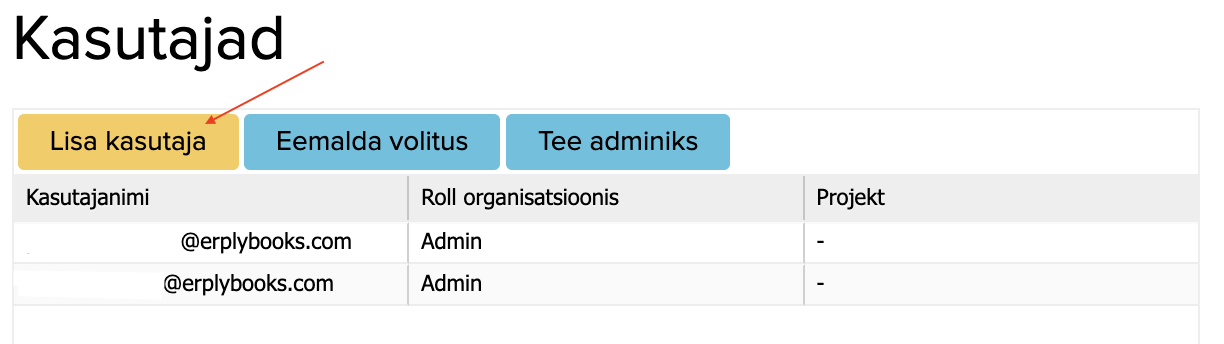
Järgnevalt on vaja täita kasutajate info (email, roll organisatsioonis ja projekt):

Kasutajaõiguste massiline kopeerimine
Uue kasutaja lisamisel kuvatakse ka lahter ‘’Kopeeri kasutajaõigused teiselt kasutajalt’’, kus on võimalik valida juba olemasolev kasutaja, kellelt kopeeritakse uuele kasutajale kõik samad kasutajaõigused.
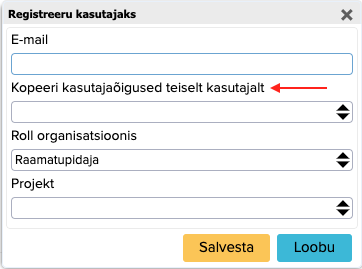
Kasutajate rollid
Ettevõtetes on vastavalt spetsiifilisusele erinevad kasutajate rollid. Erinevate rollidega kaasnevad erinevad õigused. ERPLY Books’is on kasutajate rollid määratud kasutajatüüpidega. Kasutajate lisamiseks ava “Sätted” > “Kasutajad” ja avanenud lehel vajuta kollast nuppu “Lisa kasutaja”.
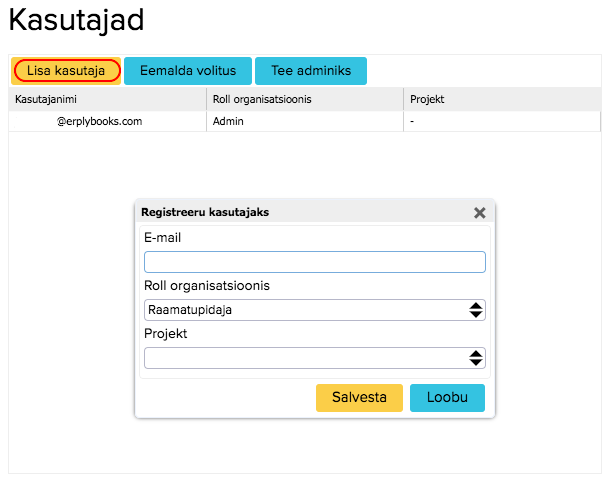
Kasutajate rollid on võimalik volitada kasutadaes kasutaja e-maili. NB: kasutajale ei saadeta automaatselt e-maili. Kui vastava e-mailiga kasutajakonto puudub, peab ta konto registreerima. Registreerumisel tuleb firma nimeks märkida täpselt sama firma nimi, mis Sul on – vastasel juhul tehakse uus organisatsioon.
Kasutajate rollid organisatsioonis
Võimalik on valida kuue kasutajarolli vahel:
- Administraator – kõik õigused
- Raamatupidaja – kõik õigused, välja arvatud kasutajate lisamine ja õiguste haldamine
- Võlgade jälgija – raamatupidaja õigused, kuid puuduvad kustutamise ja põhiaruannete õigused
- Sisestaja – saab sisestada arveid, teha kandeid ning importida pangafaili. Näeb üksnes enda tehtud toiminguid, ei näe aruandeid
- Vaataja – ligipääs aruannetele, kuid muudatusi teha ei saa
- Väikeettevõtja – saab sisestada arveid ja näha aruandeid, aga üldisemaid seadistusi ja kandeid teha ei saa
Kuna administraatoril on kõik õigused, siis soovitame ettevõttes ainult ühele kasutajale administraatori õigused anda. Sel juhul tead kindlamalt, et ainult ühe inimese kaudu saab määrata kasutajatele õiguseid.
Projekt
Kasutaja on võimalik siduda projektiga. Projektiga seotud kasutaja saab jälgida ja muuta ainult oma projektiga seotud andmeid. Näiteks seotakse kasutaja projektiga, kui ettevõttel on kaks osakonda ja soovitakse osakonna juhtidele võimaldada nende osakondade aruandlust jälgida.
Privileegid
Kasutaja privileegide nägemiseks tee topeltklikk kasutaja e-mailil. Seejärel avaneb nimekiri kasutajale määratud õigustest. Lisades või kustutades erinevate privileegide ees olevatesse kastidesse linnukesi, saab anda valitud kasutajale erinevaid õiguseid.
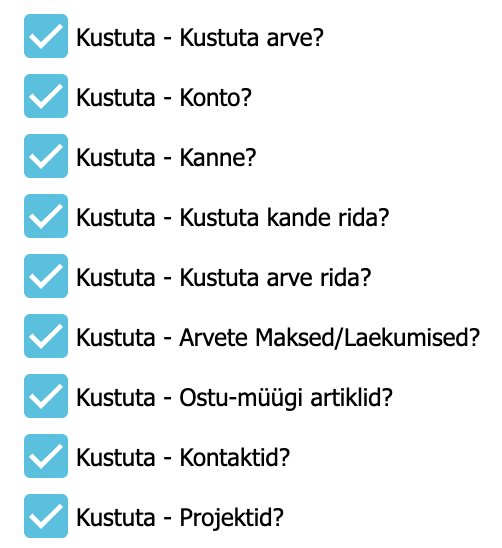
Iga tarkvaras tehtava operatsiooni jaoks on kolm võimalust:
- Muuda – annab võimaluse lisada ja muuta arveid ja erinevaid dokumente
- Vaata – annab õiguse vaadata erinevaid raporteid ja aruandeid, kuid mitte neid muuta, lisada või kustutada
- Kustuta – annab õiguse dokumenti vaadata ja kustutada, kuid ei anna õigust neid muuta ja lisada
Kasutajatega seotud privileegide tähendused:
| Privileeg | Õigused toiminguteks |
|---|---|
| Kustuta – kustuta arve | Õigus vaadata ja kustutada arveid |
| Kustuta – konto | Õigus kontoplaanis olevaid kontosid kustutada. Kustutada saab vaid neid kontosid, millega pole seotud ühtegi tehingut või arvet |
| Kustuta – kanne | Õigus kustutada raamatupidamiskandeid |
| Kustuta – kustuta kande rida | Õigus kustutada kandel olevaid ridasid |
| Kustuta – kustuta arve rida | Õigus kustutada arvesse lisatud ridasid |
| Kustuta – arvete maksed/ laekumised | Õigus kustutada arvetega seotud makseid ja laekumisi |
| Kustuta – ostu-müügi artiklid | Õigus kustutada arvetega seotud artikleid, kuid ei saa kustutada neid, mis on seotud mõne arvega |
| Kustuta – kontaktid | Õigus kustutada kliente ja hankijaid |
| Kustuta – projektid | Õigus kustutada projekte, mis pole seotud arvete, töötajate, kannetega jne. |
| Muuda – tasaarveldus | Õigus teha tasaarveldusi erinevate arvete vahel |
| Muuda – sünkroniseeri kliendid ja hankijad | Õigus sünkroniseerida ERPLY ja ERPLY Books’i vahel kliente ja hankijaid |
| Muuda – konto | Õigus muuta kontosid |
| Muuda – arvesta palgad | Õigus teha muudatusi palgaarvestuse moodulis |
| Muuda – impordi kanded | Õigus impordi moodulis kandeid importida |
| Muuda – palgaarvestuse reeglid | Õigus muuta palgaarvestuse moodulis palgaarvestuse reegleid |
| Muuda – töötajad | Õigus teha töötajaga seotud muudatusi palgaarvestuse moodulis |
| Muuda – osta põhivarasid | Õigus põhivarasid arvele võtta |
| Muuda – aruandva isiku ostud | Õigus pidada arvestust aruandva isiku ostude üle |
| Muuda – seo ettemaksuga | Õigus kasutada ettemaksude sidumist arvetega |
| Muuda – arvete maksed/ laekumised | Õigus sisestada arvetele makseid ja laekumisi |
| Muuda – süsteemikontod | Õigus lisada uusi süsteemikontosid ja kustutada olemasolevaid. Õigus muuta kontosid, mis on süsteemikontodega seotud |
| Muuda – ostu-müügi artiklid | Õigus lisada uusi ostu-müügi artikleid |
| Muuda – hinnapakkumine | Õigus koostada hinnapakkumisi |
| Muuda – ostuarved | Õigus koostada ostuarveid |
| Muuda – kontaktide korrigeerimine | Õigus muuta olemasolevaid kontakte |
| Muuda – kontaktid | Õigus lisada uusi kontakte |
| Muuda – arvuta amortisatsiooni | Õigus kasutada amortisatsioonimoodulit |
| Muuda – ERPLY kassa & lao sünkroniseerimine | Õigus sünkroniseerida omavahel ERPLY kassat ja ladu |
| Muuda – ostuarved (import) | Õigus lisada impordiga seotud ostuarveid |
| Muuda – müügiarved (import) | Õigus lisada impordiga seotud müügiarveid |
| Muuda – sisesta algsaldod | Õigus sisestada kontodega seotud algsaldosid |
| Muuda – pangaimport | Õigus teha pangaimporti |
| Muuda – projektid | Õigus muuta olemasolevaid ja sisestada uusi projekte |
| Muuda – müügiarved | Õigus muuta müügiarveid |
| Muuda – saada e-mail | Õigus kasutada kontakti olemasolevat e-maili |
| Muuda – KM liigid | Õigus lisada uusi ja muuta olemasolevaid käibemaksuliike |
| Muuda – kanded | Õigus sisestada ja muuta arvetega seotud kandeid |
| Muuda – eelnevalt üleslaetud failid | Õigus lisada ja kustutada üleslaetud faile |
| Vaata – Palgaraport | |
| Vaata – võrdlev raport | |
| Vaata – põhivarad | |
| Vaata – bilanss 12 kuud | |
| Vaata – kasumiaruanne 12 kuud | |
| Vaata – kasumiaruanne | |
| Vaata – käibeandmik | |
| Vaata – artiklite raport | |
| Vaata – bilanss | |
| Vaata – hinnapakkumised | |
| Vaata – ostuarved | |
| Vaata – rahavoogude aruanne | |
| Vaata – VD aruanne | |
| Vaata – kliendi raport | |
| Vaata – päevaraamat | |
| Vaata – pearaamat | |
| Vaata – raha liikumine ajas | |
| Vaata – võlad minevikus | |
| Vaata – maksmata ostuarved | |
| Vaata – maksmiste raport | |
| Vaata – projektiraport | |
| Vaata – laekumiste raport | |
| Vaata – aruandegeneraator | |
| Vaata – saldoaruanne | |
| Vaata – müügiarved | |
| Vaata – koondaruanne | |
| Vaata – hankija raport | |
| Vaata – kanded | |
| Vaata – käibemaksuaruanne |
Lisaks operatsioonidele “Muuda”, “Kustuta” ja “Vaata” määratakse õiguseid veel “Seaded” all.
| Privileeg | Õigused toiminguteks |
|---|---|
| Seaded – attribuut | Õigus lisada üldiseid reegleid (palgareeglid, ERPLY sünk parameetrid jms) |
| Seaded – kinnitaja | Õigus arvete kinnitusringis arveid kinnitada |
| Seaded – üldised sätted | Õigus muuta üldiseid sätteid |
| Seaded – ERPLY kassa & lao sätted | Õigus teha muudatusi ERPLY kassa ja lao sätetega |
| Seaded – arve kohandamine | Õigus valida arve mall, lisada logo ja keel |
| Seaded – kasutajad | Õigus näha erinevaid kasutajaid ja teha muudatusi |
Õiguste, projektide ja privileegide muutmine
Juhul, kui soovid kasutaja õigusi või projekte muuta, tuleb volitus eemaldada ja see uuesti koos õigete privileegidega lisada. Admin saab kasutajaõiguseid teistel kasutajatel ka ära võtta. Näiteks, kui soovid kasutajale jätta ainult arvete kinnitamise õigused, siis kasutaja roll peab olema “Raamatupidaja” ning talle tuleb alles jätta ainult “Seaded – Kinnitaja” õigused.
Kui muudad teise kasutaja privileege ja ta on sisse logitud, siis tema sessioonile hakkavad need muudatused mõjuma 5 minuti jooksul.
Välised kasutajad
ERPLY Books’i välised kasutajad tulevad ERPLY laost. Esmalt on nende staatus “Ootel”. Kui soovid kasutajale ERPLY Books’is kasutajaõiguseid anda, siis aktiveeri hiireklikiga kasutaja ja vajuta sinist nuppu “Kinnita”.Kui soovid hiljem lao kasutajal õigused ära võtta, siis vajuta “Lükka tagasi” nuppu ja kasutaja staatus muutub tagasi olekusse “Ootel”. “Ootel” staatuses kasutajatel pole ERPLY Books’is õiguseid.
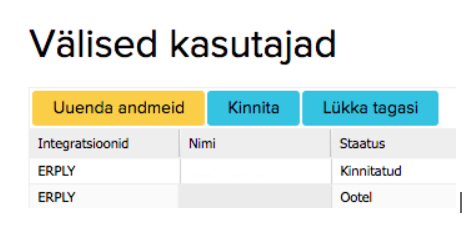
Kuidas seadistada, et kasutaja saab näha ainult kindlaid kliente?
Kui soovid ERPLY Booksi kasutada võimalust, et kasutajad saavad näha vaid kindlaid neile määratud kliente, siis seda on võimalik seadistada reegliga.
Selle funktsionaalsuse vajadus võib võib tulla näiteks olukorrast, kus ettevõttes töötab transporditööline, kes toimetab kliendile kaupu ning kliendid maksavad sellele samale transpordi töötajale. Seejärel saab transporditööline otsida kindla märksõnaga klienti ja avada maksmata arved ning võtta vastu sularaha.
Reegli seadistamiseks tuleb avada Üldised sätted (Sätted -> Üldised sätted) ning otsida üles rubriik ‘’Kasutajapõhine klientide otsingu piirang’’

Vajutades ‘’Halda’’ nupule avaneb aken:
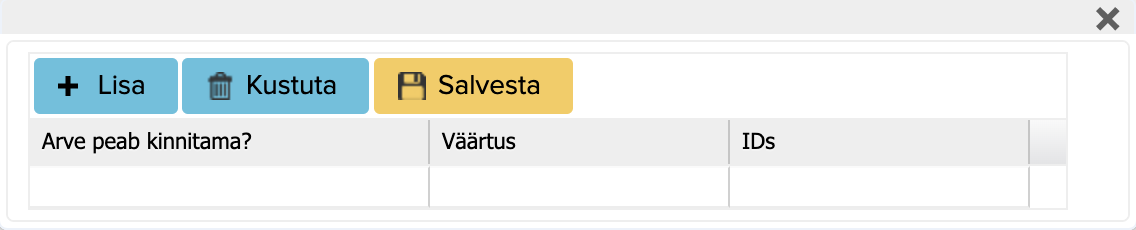
- Arve peab kinnitama? – saad valida kasutaja, kes kinnitab arve
- Väärtus – siia lisa märksõna mille järgi klienti otsitakse
- ID-s – kliendi ID-de otsimise järgi lahendust on võimalik hardcodeda
Lõpus salvesta muudatused ja värskenda lehte.
Kasutajaõiguste limiteerimine erinevates kanalites
Tarkvara on kättesaadav vaikimisi kõigis kanalites ning ei ole mobiili, browseri ega API piiranguid. Kasutaja saab ligi läbi kasutajaliidese, automaatselt tagataustal töötavate töödena ja läbi API. Erinevate privileegide piiranguid erinevatele kanalitele anda pole võimalik, küll aga saab API kaudu anda IP piirangu ehk, et mis kohtadest saab API-le ligi (saab määrata näiteks kontori ip aadressid, mõne kasutaja kodused IP aadressid)
Kui tahta, et kasutaja üldse API-t ei saaks kasutada, siis selle saab maha keerata rollide alt: API – integratsioonid. Kui aga kasutajatele on määratud 2FA, siis see siiski ei takista API ligipääsu. Küll aga kui API token luuakse läbi kasutajanime ja parooli ning 2FA on peal, siis pead ikkagi 2FA läbi tegema enne kui võti antakse.
Kes saab hallata kasutajaid?
Uusi kasutajaid saab lisada, privileege muuta ning eemaldada vaid need kasutajad, kes on määratud kasutajate seadete all ‘’Admin’’ staatusega.
Kes näeb kasutajaid?
Kasutajate nägemine ERPLY Booksis sõltub kasutaja rollist. Kasutajate nägemise õigused on olemas raamatupidaja ja admini rolliga olevatel kasutajatel. Kasutajad on nähtavad näiteks ostuarvete postkastis, kui kasutatakse arvete kinnitusringi või maksmata ostuarvete moodulis.
Ostuarve saatmisel ostuarvete postkasti on vajalik selle kinnitamine. Seda on võimalik teha vajutades ‘’Küsi kinnitust’’ nuppu ning valides seejärel kasutaja (e-mail), kes peab arve kinnitama.
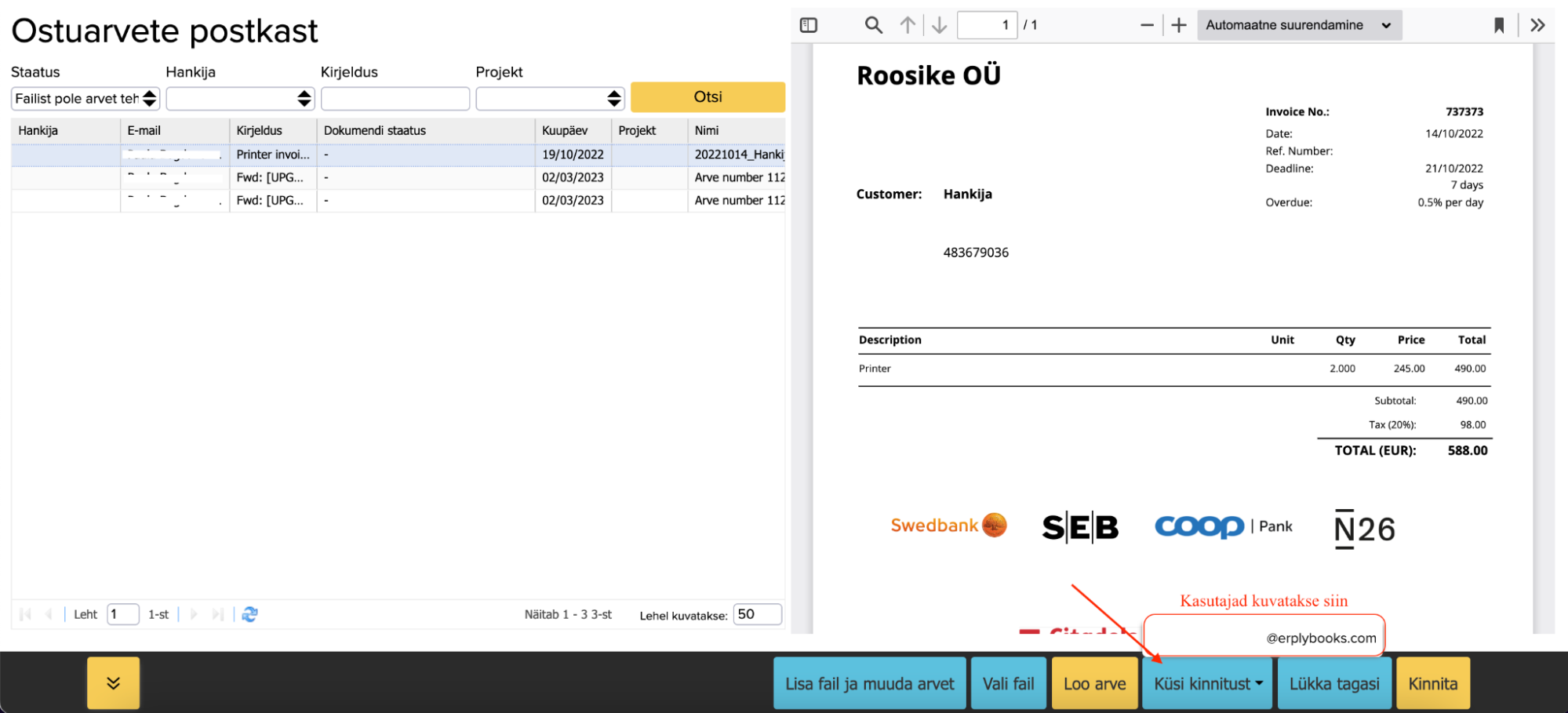
Samuti on Maksmata ostuarvete moodulis võimalik sorteerida maksmata arveid kasutajate järgi, kellel on vaja arve kinnitada.
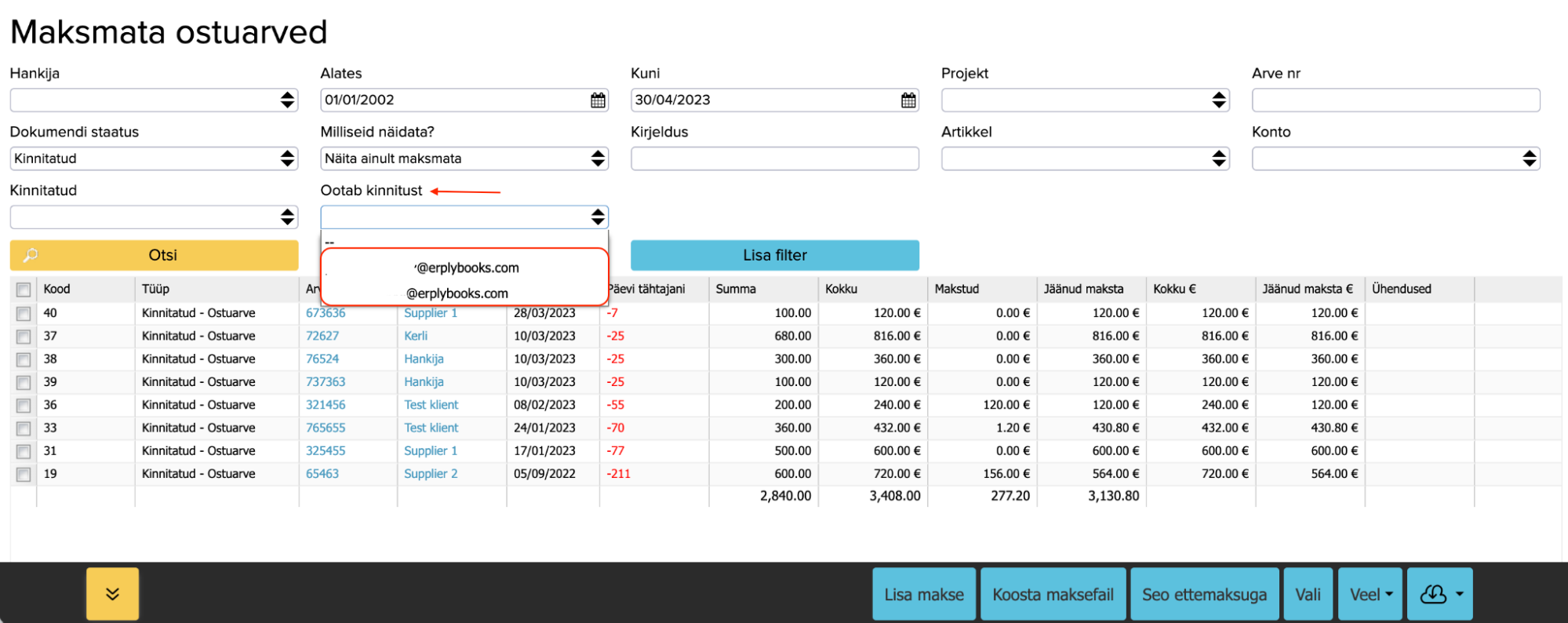
Kasutaja eemaldamine ja temaga seotud andmed
Kui soovid kasutajat eemaldada, tuleb vajutada kasutaja rea peale (muutub siniseks) ja valida ‘’Eemalda volitus’’ ja kinnitada vajutades ‘’Jah’’.
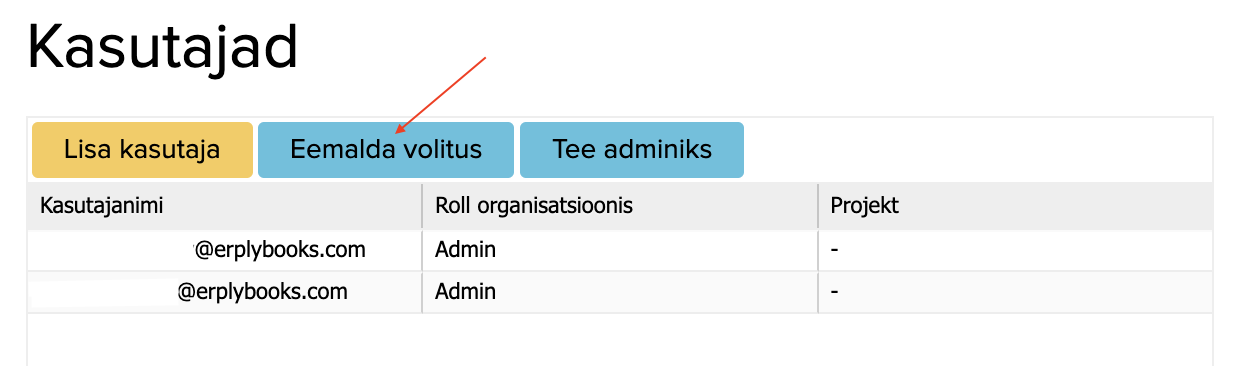
Kasutaja eemaldatakse kasutajate alt, temaga seotud andmed jäävad alles, aga hiljem on siiski võimalus vaadata nt et kes mida lisas, kustutas või muutis, sest alles jääb selle eemaldatud kasutaja ID mitte nimi ning ID järgi saab meie klienditugi vaadata, kes see kasutaja oli, kes neid tegevusi tegi.
Kui eemaldad kasutaja ja tal on aktiivne sessioon, siis tema session invalideeritakse 5 minuti jooksul.
Õiguste eemaldamine
Kasutajate all nähtava nupu ‘’Lükka tagasi’’ funktsioon seisneb selles, et kasutajalt võetakse kõik õigused maha, aga seda kasutajat kuvatakse siiski kasutajate all. Seda nuppu on võimalik kasutada näiteks juhul kui ettevõtte vahetab raamatupidajat ning oleks nähtav eelneva raamatupidaja tegevuse logi.
Õiguste maha võtmiseks tee esmalt kasutaja rida aktiivseks (muutub siniseks) ning seejärel vajuta ”Lükka tagasi”.
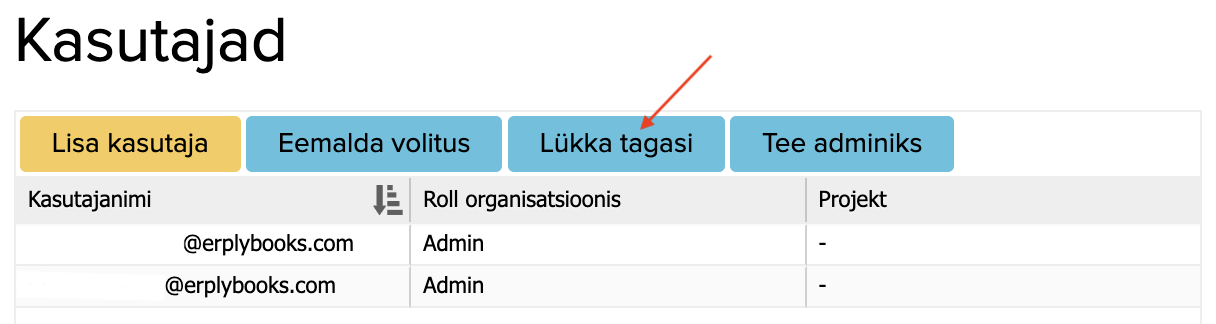
Kasutajanime muutmine
Kasutajanime muutmine ERPLY Booksis pole võimalik. Selleks tuleb lihtsalt vana kasutaja kustutada ning lisada uus kasutaja, uue kasutajanimega (e-mailiga).
Kasutajarolli muutmine
Kui soovid kasutajarolli muuta, siis tuleb kasutaja eemaldada ja seejärel uue rolliga lisada. Ainukene erand on raamatupidaja rolliga kasutajal, keda on võimalik koheselt adminiks muuta vajutades ‘’Tee adminiks’’ nuppu.
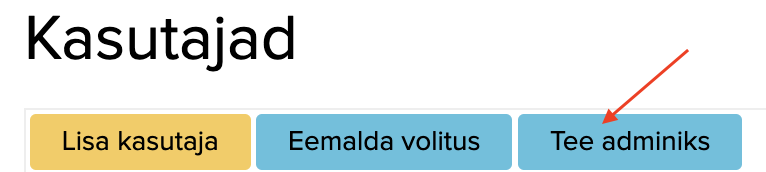
Kasutaja tegevuste jälgimine
Kui soovid oma ettevõttes auditit läbi viia, peab olema võimalik kontrollida kogu ettevõtte ajalugu. ERPLY Booksis on võimalik näha kõiki tegevusi, mida ja kelle poolt tehtud on. Näiteks tehingu puhul – saad kontrollida kes selle lõi, millal redigeeriti, millal kustutati ja kõigi muudatuste ajalugu.
Kogu infot erinevate kasutajate tegevuste jälgimise võimaluste ja vastavate reeglite kohta saad lugeda siit.
Turvameetmed ERPLY Booksis
ERPLY Booksi kasutajad peavad tagama, et nende antud parool on turvaline. Paroolide uuendamise juhiseid saad lugeda siit.
Lisaks saavad kasutajad täiendava turvalisuse tagamiseks lubada 2FA (two-factor authentication). Emaili põhise topeltautentimise kohta saad lugeda täpsemalt siit.
Kasutaja juurdepääsu turvalisus
Lisaks kasutajate halduse turvalisusele on väga oluline ka API turvalisus. API-juurdepääsu saab piirata konkreetsete IP-aadressidega. Kasutajad näevad ainult neid andmeid, milleks tal on õigus. See tähendab: ERPLY Booksi kasutajatel on juurdepääs N organisatsioonile. Kuid ta ei näe kunagi andmeid organisatsioonidelt, mis on väljaspool volitatud organisatsioone. Turvakaalutlustel kui kellelgi 5 korda järjest sisselogimine ebaõnnestub, blokeeritakse IP-aadress 20 minutiks.
Välistele isikutele ligipääsud
Kui soovid tagada ligipääsu ettevõtte välistele isikutele (nt audiitorid, kliendid, hankijad jne), siis tuleb lisada need isikud vaataja kasutaja rolliga ning:
- Projekti lahtrist saad valida kindla projekti, mille tehinguid kasutaja näeb
- Privileegide all saad määrata milliseid mooduleid kasutaja näeb
Kasutaja automaatne välja logimine
Üldiste sätete all on võimalik seadistada reegel selle jaoks, et kasutaja logitakse tarkvarast välja kui ta on olnud mitteaktiivne teatud sekundite aeg.
Otsi Üldiste sätete alt reegel ‘’Logi kasutaja välja kui ta on olnud mitteaktiivne rohkem kui N sekundit’’.

- Aktiveeri: vali ‘’Jah’’ ning
- Kogus: sekundid, mille puhul reegel rakendatakse.




